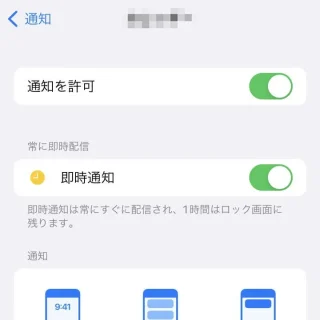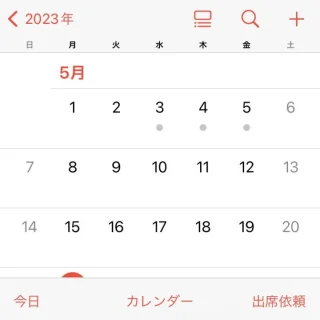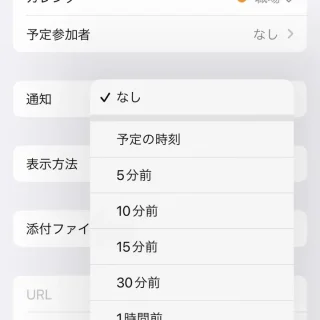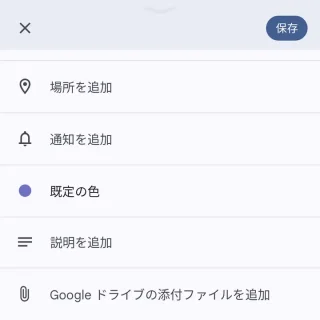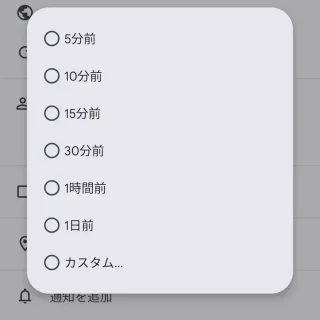iPhoneやAndroidスマートフォンの[カレンダー]アプリで予定を確認するには「アプリを開く」「ウィジェットを表示する」が一般的ですが、いちいち確認するのが面倒であれば、予定に【通知】を設定すると便利です。
iPhoneにプリインストールされている[カレンダー]アプリの通知は、[設定]よりオン/オフの切り替えができるので通知を表示するにはオンに切り替える必要があります。デフォルトでオンとなっていることが多いですが、何らかの理由によってオフになっていると「通知が表示されない」ので確認をオススメします。
Androidスマートフォンにプリインストールされている[カレンダー]アプリは機種によって異なる場合はありますが、一般的に指定した日時に通知を表示することができます。今回はPixelシリーズにプリインストールされGoogle Playよりダウンロード&インストールできる[Googleカレンダー]アプリを例とします。
iPhoneの場合
通知をオンにする
設定の項目は2ヶ所に分かれています。
- 設定の通知>カレンダーより通知を許可のオン/オフを切り替えます。
その他の項目は必要に応じて任意に変更します。
- 設定のアプリ>カレンダー>デフォルトの通知の時間より誕生日イベント終日イベントを変更します。
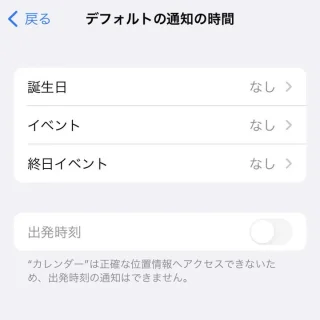
通知の時間になると、設定したバナー(ポップアップ)や通知センター(画面を上から下へスワイプ)などへ通知が表示されます。
予定に通知を設定する
新規に予定を追加する場合を例としますが、既に追加済みの予定に通知を設定することも可能です。
iPhoneでのやり方は以上です。
Androidの場合
通知をオンにする
- 設定の通知>アプリの通知よりカレンダー|をタップします。
見当たらない場合は新しい順をすべてのアプリなどにしてみてください。
- カレンダーよりオンに切り替えます。
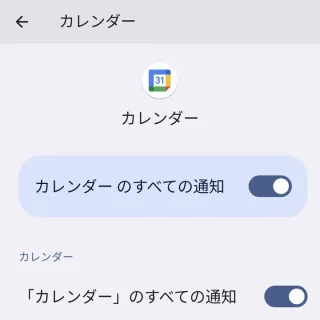
予定に通知を設定する
新規に予定を追加する場合を例としますが、既に追加済みの予定に通知を設定することも可能です。
Androidでのやり方は以上です。